前回の続きdayo!
クラウドガレージにはエクスクラウドのようなPleskコミコミプランが無いのでPleskのライセンスを公式で買って入れてみます。
まず、クラウドガレージにはお試しプランみたいなのも無かったので一番安い『CPU:1Core メモリ:1GB ディスク:50GB』のサーバー3台を表すBOX3を購入。
月額1,480円 だけど、もしうまく行けば今がエクスクラウドのVPSで月額1,400円*2契約 なので半額くらいになっちゃう(*´¬`)
OSを選ぶ
OSは何か色々あるけど、今がCentOSの6だからCentOS7を選んでみました。ってか、Pleskはどれでも動くか分からないので今と似たやつを選んだだけってぃう。
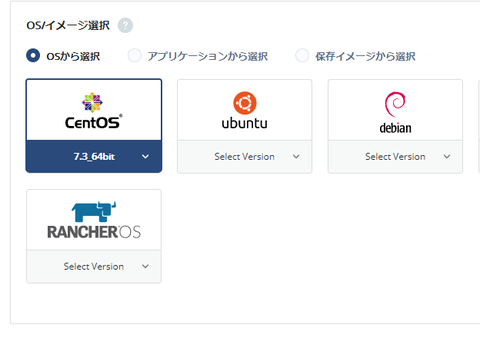
サーバー名とrootパスワードを決める
サーバー名はhostnameに設定されるもの。今回はPleskの最新版であるOnyx(内部バージョンは17)を入れてみるのでp17onyxとした。
ちなみに初回サーバー起動時はここのサーバー名はhostnameになるけどサーバー起動したあとに変更してもhostnameと連動してないという仕様。
エクスクラウドは連動してたんだけどな(/▽゜\)チラッ

グローバルIPを割り当ててサーバー起動
鉛筆マークからIPを解除することも出来るのでローカルからのみ接続するサーバーを作りたいときはここで設定するみたい。Pleskでウェブもメールもやる予定なので今回は外さず。
ネームサーバーってのはresolverのもので今回の作業的には意識しないで良さそ。

あとは鍵認証用の鍵作ったりする設定もありますが、一通り書いてあることを設定したらサーバー起動完了(起動は30秒かからないくらいでした)。
SSHログイン
SSHクライアントはCloudGarageにも内蔵されていて、コントロールパネルからVNCコンソールでログインも可能です(要rootログイン)が今回はローカルPC上の使い慣れたソフトで接続しました(Tera Term笑)Plesk のインストール
CloudGarageで用意されているOSはホントまっさらに近いのでウェブサーバーを入れるならapacheとかnginxとかDB使いたいならmysqlとかの所謂LAMPは自身で入れないといけませんが、PleskのインストールコマンドではPlesk以外にもそれらの基本的なアプリケーションはごっそりと一緒に入れてくれました。rootで接続したらPleskのインストールコマンドを実行します。
# sh <(curl https://installer.plesk.com/one-click-installer || wget -O - https://installer.plesk.com/one-click-installer)
出展:Plesk for Linux のワンクリックインストール
https://docs.plesk.com/ja-JP/onyx/deployment-guide/76444/
30分から1時間ほどで、コンソールには『 The changes were applied successfully. 』と表示されて完了をお知らせしてくれます。
Plesk にログインする
インストールが終わったらIPアドレスで接続( http://ip_address:8880 )してみるとPleskのログイン画面が表示されたので無事に完了してるみたい。
。。。。。。この画面見えたけどインストールコマンドを実行して完了までの過程でログイン情報ってもらってないことに気づきログイン出来ませんヽ(  ̄д ̄;)ノ
続Plesk にログインする
この例では host.example.com としていますが独自ドメインで名前解決できるものがあればそのドメイン名設定でPleskにアクセスできます。ログインアカウントが分からないのでPleskCLIでワンタイムログインURLを発行します。
SSHで # plesk login と実行しましょう。
[root@p17onyx ~]# plesk login
https://localhost.localdomain:8443/login?secret=q7TIE6hJD5HYi6KzuLGzKJZD6DxqSvSWGNjiEAV9ljc%3D
ホスト名はp17onyxのはずなんですが、localhost.localdomainになっちゃってるのでホスト名変更コマンドも実行してみます。
# plesk bin server_pref -u -hostname host.example.com
出展:
https://support.plesk.com/hc/ja/articles/213941265
Plesk にログイン出来た
hosts設定でも良いので名前解決できるようになったら再びワンタイムログインURLを発行してアクセスすると無事にPlesk初期設定画面が表示されました。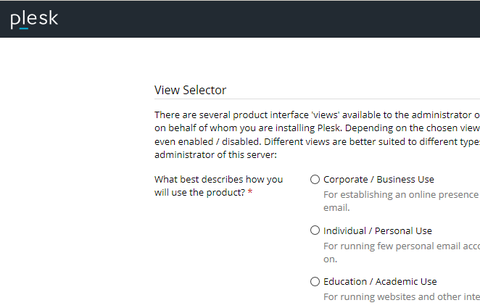
初期は英語やけど後で言語は変更可能です。
Plesk のIPアドレスがプライベートIPな件
クラウドガレージのコントロールパネルでは自身のサーバーIPは203から始まるものだったはずなのに、192~ってプライベートIPになっちゃってます(゜Д゜)

でもグローバルIP( http://ip_address:8880 )でログイン出来たことは上のほうで説明した通り。
この件については良く分からなかったのでクラウドガレージのサポートセンターに電話で聞いてみたところ、優しい声のお姉さんがグローバルIPアドレスをインスタンスにローカルIPにNATする仕組みで提供しているため、システムから見るとグローバルIPは見えませんって即答で教えてくれました。
電話してから知ったけどFAQにも書いてあるし!
だからサーバーで # ip a って打ってもプライベートIPしか表示しないんだね。
Plesk のライセンス代のことを忘れてた件
設定を進めるとライセンスが無いよって画面で躓いてしまいました。
そして概算で1480円になると半額位になると思ってたものもPleskのライセンス代のことを考えてなかったことに気づいてしまいました。
エクスクラウドでは月額300円でPleskライセンス着いてきてるけど買うと幾らになるのか。
https://www.plesk.com/pricing
公式サイトによると、690円wwwwwwwwww
これだと、1480円+690円+690円で今の月額2800円くらいと変わらない結末となりました。

Plesk のトライアルライセンスを入れて動かしてみる
クラウドガレージでPlesk環境を作ったもののエクスクラウドからの乗換えで金額メリットも無いので正規ライセンスは買わず、ここで提供されているお試し用のPleskライセンスを入れてみました。
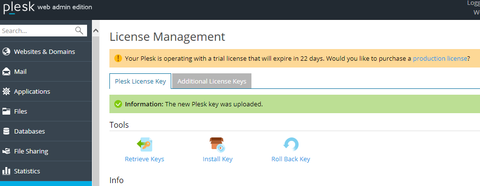
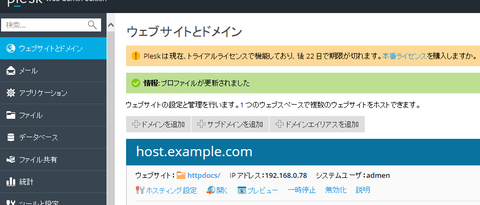
ちゃんとログイン出来たし、設定変えたら日本語にも出来た。
この後ウェブも公開したりメールアドレスも作成したら送受信も出来た。
けど、、、今回はクラウドガレージへの乗換えは断念します!!
メール出したときのIPアドレス
受信者には Received: from host.example.com [203.***.***.***])としてちゃんとグローバルIPで記録されてました(´▽`) ホッ
サーバーのIPがプライベートIPにPlesk上は見えてしまうがこのサーバーからメールを送るとヘッダーにはグローバルは記録されないのか。そうなると逆引きも無くスパム判定されやすいのではないか。
のテスト。
テストはmailコマンドで。
[root@p17onyx ~]# mail -s テストメール *****@example.com
テストテスト
.
EOT

コメント